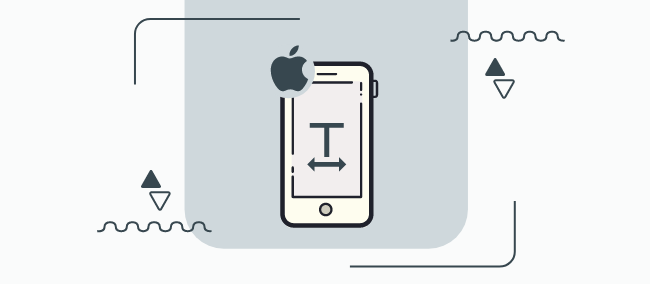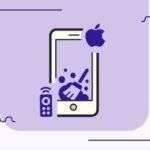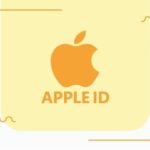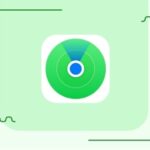اگر از آیفون استفاده میکنید و نمیدانید که چطور باید فونت خود را تغییر دهید این متن را تا انتها مطالعه نمایید. زیرا در این متن میخواهیم تمام جزئیات مربوط به فونت آیفون را آموزش دهیم. بنابراین تا انتها با همیاب24 همراه باشید تا با جزئیات فونت آیفون آشنا شوید.
آیا میدانید با کلیک بر روی لینک زیر علاوه بر استعلام گارانتی گوشی خود، سرقتی یا مفقودی نبودن آن، اصالت گوشی، از مشخصات کامل گوشی خود نیز مطلع میشوید؟
چطور در آیفون فونت نصب کنیم؟
در آیفون، میتوانید فونتهای جدید را نصب کنید تا آنها را در برنامهها و تنظیمات مورد استفاده قرار دهید. برای نصب فونت در آیفون، میتوانید از برنامههای مدیریت فونتها استفاده کنید. در زیر، روش اصلی نصب فونت در آیفون را توضیح میدهیم:
- قبل از هر چیز، فونت مورد نظر خود را در قالب یک فایل دانلود کنید. معمولاً فایلهای فونت دارای پسوند “OTF” یا “TTF” هستند.
- برنامه “فایلها” (Files) در صفحه اصلی دستگاه آیفون خود را باز کنید. این برنامه برای دسترسی به فایلهای موجود در دستگاه شما استفاده میشود.
- مرورگری را باز کنید و به مسیری بروید که فایل فونت مورد نظر را در آن دانلود کردهاید. اگر فایل فونت در ایمیل، پیامک، یا برنامه دیگری ذخیره شده است، از برنامه مربوطه باز کنید و فایل را پیدا کنید.
- با لمس فایل فونت، آن را انتخاب کنید. در صورت لزوم، ممکن است بخواهید فایل را از حالت فشرده خارج کنید.
- با لمس گزینه “شرکت به فونتها” (Share Font)، فونت را به برنامه مدیریت فونتها اضافه کنید. این گزینه معمولاً در قسمت “بیشتر” (More) یا “اشتراکگذاری” (Share) درج شده است. در صورت عدم وجود گزینه “شرکت به فونتها”، از گزینه “افزودن به فایلها” (Add to Files) استفاده کنید و سپس به مراحل بعدی بروید.
- یک پنجره باز خواهد شد و شما میتوانید محل ذخیره فونت را انتخاب کنید. برخی از برنامههای مدیریت فونتها به شما اجازه میدهند فونت را درون برنامه نصب کنید، در حالی که برخی دیگر اجازه میدهند آن را در نرمافزارهای سیستمی قرار دهید.
- اگر فونت را درون برنامه مدیریت فونتها نصب میکنید، به صفحه مربوطه بروید و دستورالعملهای نصب را دنبال کنید. اگر فونت را در نرمافزارهای سیستمی قرار میدهید، پنجرهای باز خواهد شد و شما باید فونت را انتخاب کنید و روی گزینه “نصب” (Install) یا مشابه آن کلیک کنید.
- پس از نصب فونت، برنامه مدیریت فونتها به شما پیامی نمایش میدهد که نصب با موفقیت انجام شد.
- حالا شما میتوانید فونت نصب شده را در برنامهها و تنظیمات مختلف آیفون خود استفاده کنید. به عنوان مثال، در برخی از برنامهها میتوانید فونت را در بخش تنظیمات مربوطه تغییر دهید و از فونت نصب شده استفاده کنید.
توجه داشته باشید که نصب فونت در آیفون فقط در برخی از برنامهها و تنظیمات قابل استفاده است و ممکن است برخی از برنامهها از فونتهای پیشفرض سیستم استفاده کنند و قابلیت استفاده از فونتهای نصب شده را فراهم نکنند.
تغییر مدل فونت و سایز فونت در آیفون
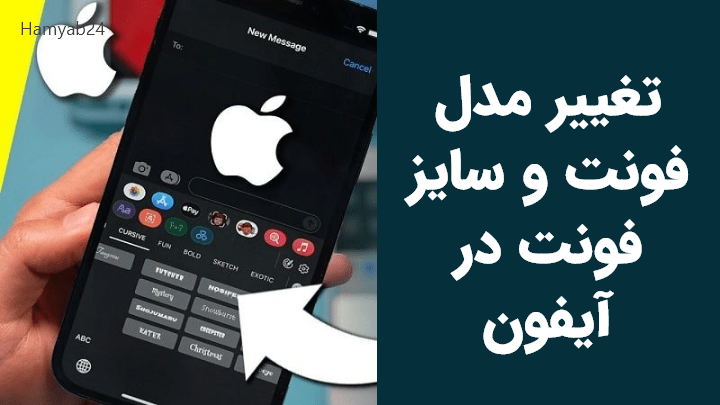
در آیفون به راحتی میتوانید سایز فونت خود را تغییر دهید آن را بولد کنید و مدل آن را تغییر دهید. تمام این کارها را تنها با چند تغییر کوچک میتوانید اعمال نمایید و متنی زیبا برای مخاطب خود ارسال نمایید. در ادامه آموزش تمام این موارد را به صورت گام به گام قرار دادهایم.
بیشتر بخوانید: آموزش گام به گام مخفی کردن عکس در ios
چرا باید در آیفون فونت نصب کنیم؟
در آیفون، فونتهای استاندارد توسط سیستم عامل ارائه میشوند و قابل استفاده در برنامهها هستند. با این حال، در برخی موارد ممکن است که شما نیاز داشته باشید فونتهای دیگری را در آیفون خود نصب کنید و استفاده کنید. دلایلی که ممکن است نیاز به نصب فونت در آیفون داشته باشید عبارتند از:
- هماهنگی برنامهها: برخی برنامهها نیاز به فونتهای خاصی دارند تا درست نمایش داده شوند. با نصب فونت مورد نیاز، میتوانید از هماهنگی بهتری در نمایش متن و ظاهر برنامهها برخوردار شوید.
- طراحی وب: در صورتی که به طراحی وب مشغول هستید، ممکن است بخواهید فونتهایی را در آیفون خود نصب کنید تا متنهای وب را با فونتهای دلخواهتان نمایش دهید و ظاهر سایتها را بهتر کنید.
- خلاقیت و طراحی: برای پروژههای خلاقانه و طراحی گرافیکی، شاید نیاز به فونتهای منحصر به فرد و خاصی داشته باشید که در آیفون خود نصب کنید و از آنها در نرمافزارها و برنامههای طراحی استفاده کنید.
مهم است به یاد داشته باشید که نصب فونتهای سفارشی ممکن است منجر به مشکلاتی مانند کاهش سرعت عملکرد دستگاه، مصرف بیشتر باتری، یا ناهماهنگی با برنامهها شود. بنابراین، همواره از منابع معتبر و فونتهای امن استفاده کنید. همچنین، در صورتی که نصب فونتهای سفارشی باعث مشکلاتی شود، میتوانید آنها را حذف کنید یا به فونتهای استاندارد برگردید.
با نصب فونتهای سفارشی در آیفون، میتوانید ظاهر و استایل متنها را به دلخواه خود تغییر دهید و تجربه کاربری خاصی را برای خود و دیگران ایجاد کنید. اما باید به این نکته توجه کنید که نصب فونتهای سفارشی در آیفون فقط در برنامههایی که از استفاده از فونتهای سفارشی پشتیبانی میکنند، قابل استفاده است.
در نهایت، توصیه میشود قبل از نصب هر فونت سفارشی، از اعتبار و امنیت آن فونت مطمئن شوید و از منابع معتبر و قابل اعتماد برای دریافت فونتها استفاده کنید.
آموزش تغییر مدل فونت و سایز فونت در آیفون

برای تغییر مدل فونت و سایز فونت در آیفون، شما میتوانید از تنظیمات دستگاه استفاده کنید. در زیر، مراحل مورد نیاز برای انجام این کار را توضیح میدهم:
تغییر مدل فونت:
- تنظیمات (Settings) در صفحه اصلی دستگاه آیفون خود را باز کنید.
- بر روی بخش “نمایش و روشنایی” (Display & Brightness) کلیک کنید.
- در بخش “مدل فونت” (Font)، یکی از گزینهها را انتخاب کنید. توجه داشته باشید که ممکن است این گزینه در بخش دیگری از تنظیمات قرار داشته باشد، بسته به نسخه iOS دستگاه شما.
- در اینجا، شما میتوانید بین مدلهای فونت مختلف انتخاب کنید. با لمس هر یک از گزینهها، مدل فونت تغییر میکند و شما میتوانید پیشنمایش را ببینید. هنگامی که مدل فونت مورد نظر خود را پیدا کردید، با لمس آن را انتخاب کنید.
- مدل فونت جدید شما در تمام برنامههایی که از تنظیمات فونت سیستمی استفاده میکنند، اعمال خواهد شد.
تغییر سایز فونت:
- تنظیمات (Settings) در صفحه اصلی دستگاه آیفون خود را باز کنید.
- بر روی بخش “نمایش و روشنایی” (Display & Brightness) کلیک کنید.
- در بخش “سایز متن” (Text Size)، یکی از گزینهها را انتخاب کنید. توجه داشته باشید که ممکن است این گزینه در بخش دیگری از تنظیمات قرار داشته باشد، بسته به نسخه iOS دستگاه شما.
- با حرکت نمودار رو به راست یا چپ، سایز متن را بزرگتر یا کوچکتر کنید. همزمان با حرکت نمودار، متن نمونهای که برای پیشنمایش نمایش داده میشود، تغییر سایز خواهد کرد تا شما بتوانید اثر تغییر سایز را ببینید.
- با حرکت نمودار به سمت راست، سایز متن افزایش مییابد و با حرکت نمودار به سمت چپ، سایز متن کاهش مییابد. میتوانید نمودار را به میزان دلخواه خود جابجا کنید تا سایز متن را تنظیم کنید.
- تغییر سایز متن نه تنها در تنظیمات سیستمی اعمال خواهد شد، بلکه در برنامههایی که از تنظیمات فونت سیستمی پیروی میکنند نیز تغییر خواهد کرد.
با این روش، شما میتوانید به راحتی مدل فونت و سایز فونت خود را در آیفون تغییر دهید و تنظیمات فونت سیستمی را به مورد نیاز و سلیقه خود انطباق دهید.
بیشتر بخوانید: آموزش کامل ریستور بکاپ آیفون
نحوه بولد کردن فونت آیفون

برای بولد کردن فونت در آیفون، میتوانید از گزینه “Bold” (بولد) که در برخی از برنامهها و تنظیمات سیستمی قابل دسترسی استفاده کنید. اما مهمترین روش استفاده از بولد کردن فونت، از طریق تنظیمات برنامههای مختلف است. در زیر، نمونهای از روش بولد کردن فونت در برنامه پیامرسان آیفون (iMessage) را آوردهایم:
- برنامه پیامرسان (iMessage) در صفحه اصلی دستگاه آیفون خود باز کنید.
- شروع به ایجاد یک پیام جدید کنید یا به پیام موجودی بروید.
- بر روی نوار ورودی متن که در پایین صفحه قرار دارد، کلیک کنید تا صفحه کیبورد ظاهر شود.
- در بالای صفحه کیبورد، یک سری ابزارهای ویرایش متن را مشاهده میکنید. برخی از این ابزارها در بالای صفحه قرار دارند و ممکن است نیاز باشد به چپ یا راست حرکت کنید تا به آنها دسترسی پیدا کنید.
- در این مجموعه ابزارها، یک آیکون “B” یا “Bold” را برای بولد کردن متن انتخاب کنید.
- حالا میتوانید متن مورد نظر خود را با استفاده از صفحه کیبورد تایپ کنید و بولد شده نمایش داده خواهد شد.
توجه داشته باشید که قابلیت بولد کردن فونت ممکن است در برنامههای مختلف متفاوت باشد، بنابراین ممکن است برخی از برنامهها یا صفحات وب از این قابلیت پشتیبانی نکنند.
بیشتر بخوانید: چگونه در آیفون تماس های تلفنی را ضبط کنیم؟
مدیریت فونت های نصب شده در ایفون
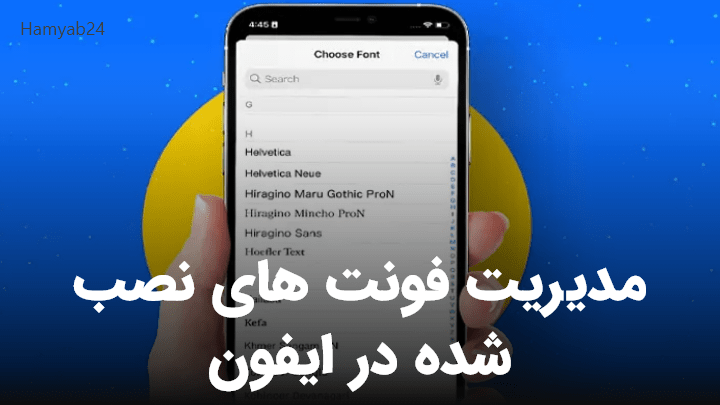
در آیفون، شما میتوانید فونتهای نصب شده را از طریق برنامه “تنظیمات” (Settings) مدیریت کنید. در زیر، نحوه مدیریت فونتهای نصب شده در آیفون را توضیح میدهیم:
- تنظیمات (Settings) در صفحه اصلی دستگاه آیفون خود را باز کنید.
- پایین صفحه، روی بخش “عمومی” (General) کلیک کنید.
- در بخش عمومی، بر روی “فونت” (Fonts) کلیک کنید.
- در اینجا، شما لیستی از فونتهایی که در دستگاه آیفون شما نصب شده است، مشاهده خواهید کرد.
- برای مدیریت فونتها، شما میتوانید فونتهای نصب شده را فعال یا غیرفعال کنید. برای این کار، فقط کافیست روی گزینه مربوط به هر فونت کلیک کنید تا وضعیت آن تغییر کند. هنگامی که فونت فعال است، شما میتوانید آن را در برنامهها و تنظیمات مورد استفاده قرار دهید.
توجه داشته باشید که قابلیت مدیریت فونتهای نصب شده در آیفون به تعدادی محدود از برنامهها و نواحی سیستمی محدود است. برخی برنامهها ممکن است فقط از فونتهای پیشفرض سیستم استفاده کنند و قابلیت استفاده از فونتهای نصب شده را فراهم نکنند.
در نهایت
با کمک متن بالا به راحتی میتوانید فونت مورد نظر خود را نصب کنید. میتوانید فونت را تغییر دهید و آن را کوچک، بزرگ و یا بولد نمایید. اگر سوال یا نظری در باره تغییر فونت در آیفون دارید خوشحال میشویم با ما در میان بگذارید تا از آن استفاده نماییم.
درضمن جالب است بدانید در اپلیکیشن همیاب24 علاوه بر گرفتن استعلام اصالت گوشی که از واجباتی است که قبل از خرید گوشی باید انجام دهید چندین امکان هیجان انگیز درباره جلوگیری از سرقت گوشی نیز وجود دارد. بنابراین حتما این برنامه را نصب نمایید تا برای همیشه با سرقت یا مفقود شدن گوشیتان خداحافظی نمایید.